Nếu bạn đang sử dụng máy tính Windows, có lẽ OneDrive là nền tảng lưu trữ đám mây quen thuộc. Với việc tích hợp sâu vào hệ điều hành, OneDrive giúp việc đồng bộ tệp tin, sao lưu dữ liệu quan trọng và truy cập chúng một cách liền mạch trên mọi PC Windows đăng nhập cùng một tài khoản Microsoft trở nên dễ dàng. Hơn nữa, nhiều doanh nghiệp trên toàn cầu cũng sử dụng các ứng dụng công việc của Microsoft như Outlook, Teams, OneNote, và OneDrive cũng đồng bộ với tất cả, kết nối các dịch vụ một cách liền mạch.
Tuy nhiên, bên cạnh sự tiện lợi, OneDrive cũng có những hạn chế nhất định. Đầu tiên, nó không hoàn toàn miễn phí. Bạn cần trả phí cho không gian lưu trữ, và chi phí này có thể khá cao tùy thuộc vào nhu cầu sử dụng của bạn. Kế đến, việc lưu trữ tệp tin trên một máy chủ từ xa tiềm ẩn những rủi ro về bảo mật và quyền riêng tư. Chính vì những lý do này, tôi đã bắt đầu tìm kiếm một giải pháp có thể giải quyết cả hai vấn đề trên.
Không mất quá nhiều thời gian để tôi tìm thấy Nextcloud — một nền tảng được nhiều chuyên gia công nghệ yêu thích. Khác với OneDrive, vốn là một dịch vụ lưu trữ đám mây tập trung, Nextcloud cho phép bạn tự host máy chủ của riêng mình để lưu trữ và truy cập tệp tin từ xa. Bằng cách này, bạn có thể sử dụng các ổ đĩa cục bộ của mình thay vì phải trả tiền cho dung lượng lưu trữ, đồng thời giữ tất cả dữ liệu của mình hoàn toàn tại nhà. Điều đó có nghĩa là vừa tiết kiệm chi phí vừa tăng cường bảo mật. Một giải pháp “đôi bên cùng có lợi”! Nếu đây cũng là điều bạn đang tìm kiếm, dưới đây là cách tôi đã loại bỏ OneDrive và chuyển đổi hoàn toàn sang Nextcloud.
Tự Host Nextcloud Server: Quyền Năng Tùy Chỉnh Nằm Trong Tay Bạn
Có hai cách để thiết lập Nextcloud. Bạn có thể trả tiền cho một nhà cung cấp dịch vụ được host sẵn hoặc tự host một phiên bản Nextcloud trên máy chủ tại nhà của mình. Lựa chọn đầu tiên sẽ khiến bạn phải chi tiền – điều này đi ngược lại mục đích chuyển đổi từ một nền tảng lưu trữ đám mây như OneDrive. Vì vậy, tự host một máy chủ Nextcloud với sự trợ giúp của một Docker image chính là giải pháp tối ưu nhất.
Docker: Giải Pháp Tối Ưu Cho Việc Tự Host Nextcloud
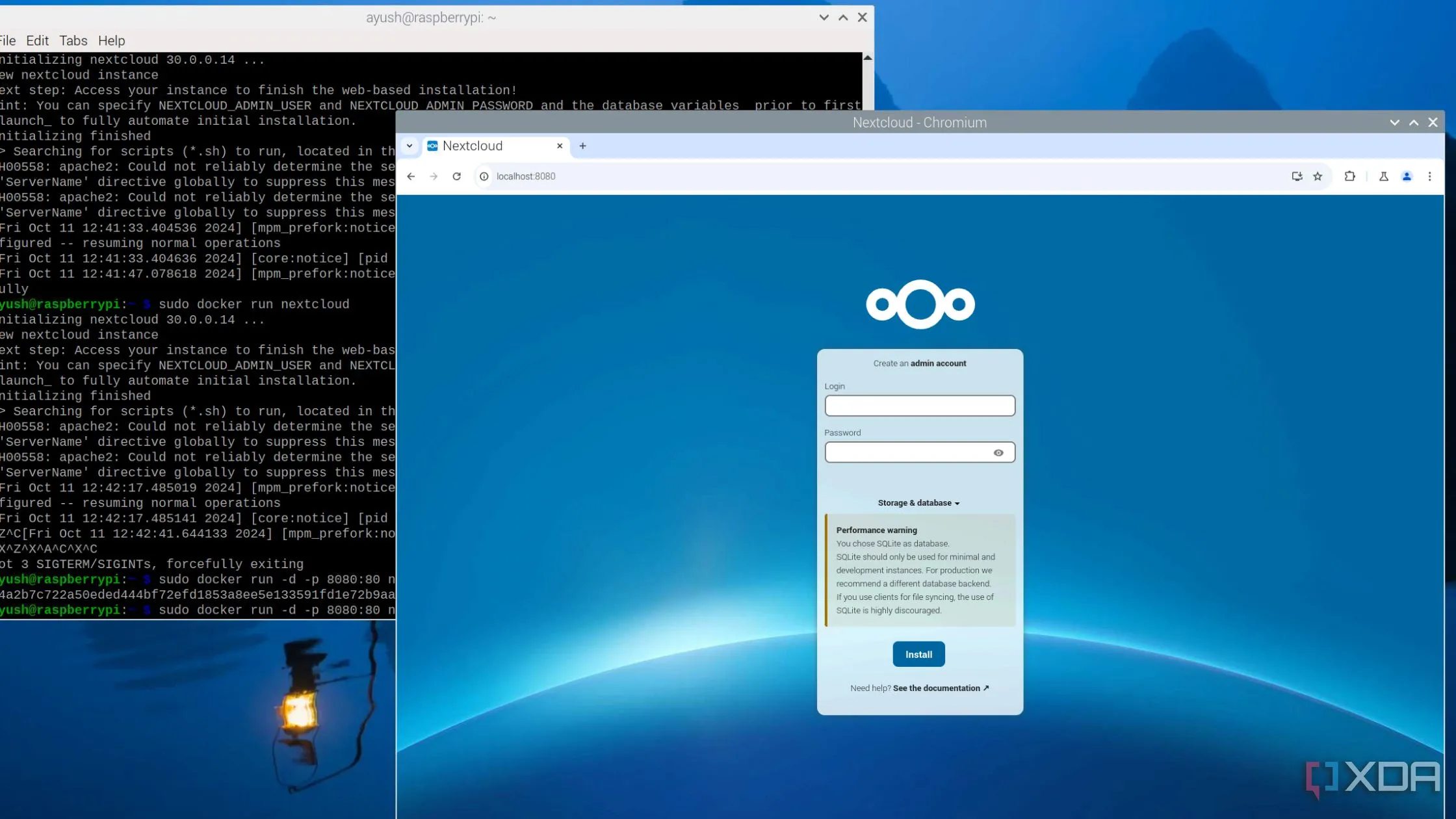 Hình ảnh một container Nextcloud đang chạy trên bo mạch Raspberry Pi, minh họa cách tự host server hiệu quả.
Hình ảnh một container Nextcloud đang chạy trên bo mạch Raspberry Pi, minh họa cách tự host server hiệu quả.
Ngoài Docker, nếu bạn có một thiết bị lưu trữ gắn mạng (NAS), tôi khuyến nghị sử dụng TrueNAS để cài đặt Nextcloud. Bất kể bạn sử dụng thiết bị hoặc quy trình nào, ý tưởng chính là đưa máy chủ Nextcloud hoạt động để có thể sử dụng với ứng dụng máy tính để bàn. Trong quá trình thiết lập Nextcloud, bạn sẽ cần tạo một thư mục đồng bộ trên máy tính của mình — ví dụ: ~nextcloud-docker. Hãy ghi nhớ đường dẫn đến thư mục này, vì đây là nơi bạn sẽ dán tất cả các tệp tin mà bạn muốn đồng bộ. Với máy chủ đã sẵn sàng, bây giờ là lúc thiết lập và sử dụng ứng dụng Nextcloud.
Đồng Bộ và Truy Cập Dữ Liệu Với Ứng Dụng Nextcloud
Tương thích Đa Nền Tảng: Từ Máy Tính Đến Điện Thoại
Bạn có thể tải xuống ứng dụng khách Nextcloud cho hệ điều hành tương ứng từ trang web chính thức. Ứng dụng này có sẵn trên Windows, macOS và Linux. Nextcloud cũng hỗ trợ iOS và Android, điều này có nghĩa là bạn có thể đồng bộ tệp tin từ điện thoại trực tiếp lên máy chủ của mình. Mở ứng dụng trên thiết bị và chọn nút Log in. Nhập địa chỉ IP của máy chủ tự host của bạn để tiếp tục. Sau đó, đăng nhập bằng tên người dùng và mật khẩu Nextcloud mà bạn đã nhập trong quá trình host máy chủ. Khi hoàn tất, đã đến lúc thiết lập những tệp và thư mục nào từ máy tính của bạn cần được đồng bộ lên Nextcloud.
Theo mặc định, các tệp cần được đồng bộ lên Nextcloud nằm trong thư mục ~/Nextcloud. Tuy nhiên, việc thêm tất cả các tệp vào một thư mục chung có thể trở nên khá lộn xộn. Vì vậy, bạn có thể tạo nhiều thư mục, như Tải xuống, Tài liệu, v.v., để phân loại các tệp của mình. Sau đó, vào phần cài đặt của ứng dụng khách và chọn tất cả các thư mục bạn muốn đồng bộ. Nếu bạn đã có một lượng lớn dữ liệu trên OneDrive, cách đơn giản nhất để di chuyển tất cả sang Nextcloud là tải về tất cả các tệp quan trọng về máy tính cục bộ và di chuyển chúng vào các thư mục đồng bộ tương ứng dựa trên loại tệp. Thấy không, việc này không hề khó chút nào! Chuyển đổi từ OneDrive sang Nextcloud khá đơn giản — đặc biệt nếu bạn đã từng sử dụng Docker hoặc đang chạy một bản phân phối Linux. Nextcloud cũng là một sự thay thế tuyệt vời cho Microsoft 365 — đặc biệt nếu bạn thường xuyên cộng tác trên tài liệu, bảng tính và bản trình bày.
Lợi Ích Vượt Trội Của Việc Chuyển Đổi: Tiết Kiệm và Bảo Mật
Hầu hết chúng ta trả tiền cho lưu trữ đám mây vì không có đủ không gian lưu trữ trên máy tính và muốn truy cập tệp tin từ xa – điều không thể đối với các tệp được lưu trữ cục bộ. Nextcloud giải quyết vấn đề này bằng cách cho phép bạn lưu trữ tệp trên các ổ đĩa ngoài, đồng thời cho phép truy cập chúng từ xa. Mặc dù quá trình thiết lập ban đầu hơi phức tạp, nhưng cộng đồng Nextcloud rất mạnh mẽ — vì vậy mọi câu hỏi hoặc trở ngại đều có thể được giải quyết dễ dàng. Một khi bạn đã thiết lập máy chủ, bạn có thể di chuyển các tệp của mình từ OneDrive sang Nextcloud bằng cách tải chúng về máy tính hoặc ổ cứng cục bộ và sau đó đồng bộ hóa với Nextcloud.
Nextcloud: Giải Pháp Lưu Trữ Tự Chủ Hoàn Hảo
 Biểu tượng Nextcloud đại diện cho một giải pháp lưu trữ đám mây tự chủ, thay thế hiệu quả cho các dịch vụ truyền thống như OneDrive.
Biểu tượng Nextcloud đại diện cho một giải pháp lưu trữ đám mây tự chủ, thay thế hiệu quả cho các dịch vụ truyền thống như OneDrive.
Nextcloud mang đến một giải pháp mạnh mẽ cho những ai muốn kiểm soát hoàn toàn dữ liệu của mình. Bằng cách tự host máy chủ lưu trữ, bạn không chỉ loại bỏ được chi phí hàng tháng cho các dịch vụ đám mây truyền thống như OneDrive, mà còn tăng cường đáng kể tính bảo mật và quyền riêng tư cho thông tin cá nhân. Với sự linh hoạt trong việc lựa chọn phần cứng, khả năng tương thích đa nền tảng, và một cộng đồng hỗ trợ nhiệt tình, Nextcloud thực sự là một lựa chọn đáng cân nhắc cho những người dùng am hiểu công nghệ muốn tự chủ không gian lưu trữ của mình.
Bạn đã từng thử tự host máy chủ Nextcloud hay có kinh nghiệm nào khác trong việc quản lý dữ liệu cá nhân? Hãy chia sẻ ý kiến và trải nghiệm của bạn trong phần bình luận bên dưới để chúng ta cùng nhau khám phá thêm những mẹo và thủ thuật công nghệ hữu ích!


